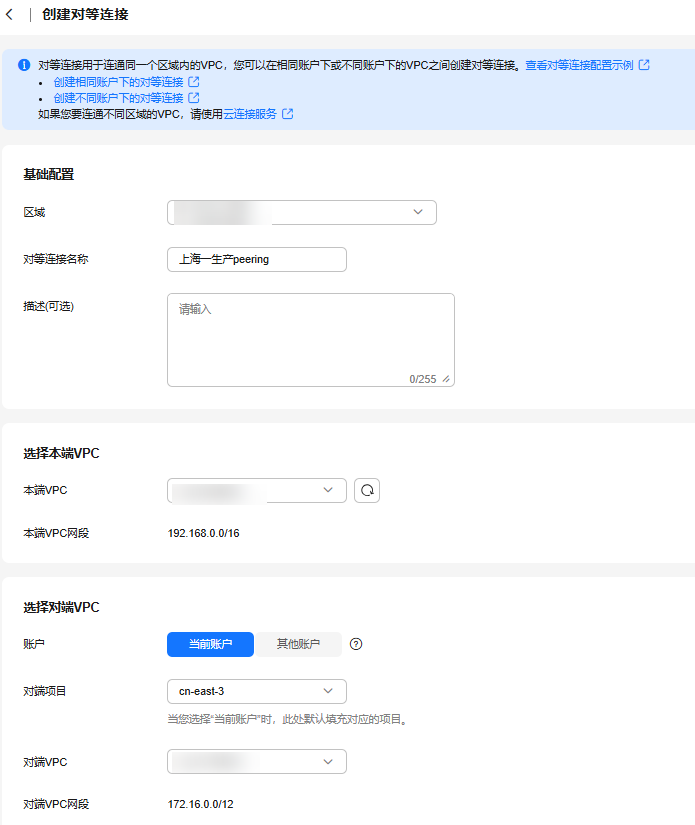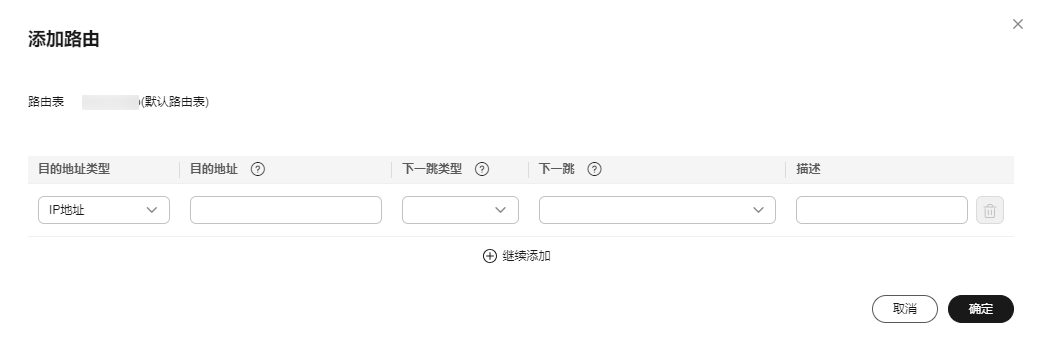通过云连接实例和对等连接实现云上多区域同业务VPC互通
操作场景
本实践指导用户通过配置VPC对等连接和云连接实例,实现多个区域的同业务VPC互通。
如图1所示,在本场景中,上海一和广州区域各有3个VPC,分为生产业务VPC、办公业务VPC、中转VPC,通过配置对等连接和云连接实例最终需要实现以下几点:
- 上海一的生产业务VPC与广州的生产业务VPC互通。
- 上海一的办公业务VPC与广州的办公业务VPC互通。
- 生产业务VPC和办公业务VPC不能互通。
|
云产品 |
应用场景 |
描述 |
相关操作 |
|---|---|---|---|
|
对等连接 |
同区域的VPC互连 |
对于同一区域的VPC,可以通过对等连接进行互连,同一账号与不同账号的连接方式略有差异。 |
|
|
云连接实例 |
跨区域的VPC互连 |
对于不同区域的VPC,不区分是否同一账号,都可以互连,跨区域连接实现全球云上网络。 |
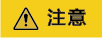
配置云连接实例、对等连接时,通过云连接实例、对等连接实现跨区域互通的各个VPC,其子网的IP编址不能重叠或冲突。
前提条件
- 已拥有华为云账号,并且华为云账号已实名认证。
- 华为云账号未欠费,且有足够金额购买本最佳实践所涉及的资源(包括云连接实例带宽包、弹性云服务器等)。
- 已创建好需要跨区域互通、同区域互通的虚拟私有云(VPC)以及子网。
配置步骤
- 配置对等连接
- 创建VPC对等连接。
表2 参数说明 参数
说明
取值样例
区域
必选参数。
不同区域的云服务产品之间内网互不相通,请就近选择靠近您业务的区域,可减少网络时延,提高访问速度。
华东-上海一
对等连接名称
必选参数。
此处填写对等连接的名称。
由中文字符、英文字母、数字、中划线、下划线等构成,一般不超过64个字符。
上海一生产peering
描述
可选参数。
您可以根据需要在文本框中输入对等连接的描述信息。
描述信息内容不能超过255个字符,且不能包含“<”和“>”。
-
本端VPC
必选参数。
此处为对等连接一端的VPC,可以在下拉框中选择已有VPC作为本端VPC。
上海一TransitVPC
本端VPC网段
此处显示已选择的本端VPC的网段。
192.168.0.0/16
账户
必选参数。- 当前账户:当对等连接中的对端VPC和本端VPC位于同一个账户下时,选择该项。
- 其他账户:当对等连接中的对端VPC和本端VPC位于不同账户下时,选择该项。
当前账户
对端项目
当账户选择“当前账户”时,系统默认填充对应的项目,无需您额外操作。
比如VPC-A和VPC-B均为账户A下的资源,并且位于区域A,那么此处系统默认显示账户A下,区域A对应的项目。
cn-east-3
对端VPC
当账户选择“当前账户”时,该项为必选参数。
此处为对等连接另外一端的VPC,可以在下拉框中选择已有VPC作为对端VPC。
上海一生产业务VPC
对端VPC网段
对端VPC网段。
对端VPC网段不能和本端VPC网段相同或有重叠网段,否则对等连接路由可能会失效。
172.16.0.0/12
- 参数填写完成后,单击“立即创建”。
- 添加VPC对等连接路由。
相同账户创建VPC对等连接,默认接受请求,要使对等连接的VPC可以路由数据,还需要在路由表中添加VPC对等连接本端、对端路由信息。
- 创建VPC对等连接。
- 创建并配置云连接实例
- 创建云连接实例
- 进入云连接实例列表页面。
- 单击页面右上方的“创建云连接”。
- 根据界面提示输入相关参数,详细请参考表5。
图4 创建云连接
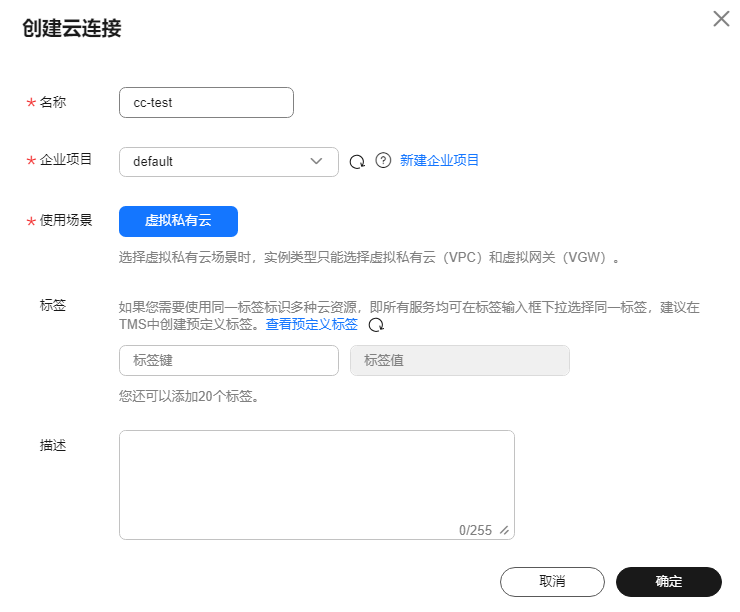
表5 创建云连接实例参数 参数
说明
取值样例
名称
云连接实例的名称。
长度为1~64个字符,中、英文字母,数字,下划线,中划线,点。
cc-test
企业项目
企业项目是一种云资源管理方式,企业项目管理服务提供统一的云资源按项目管理,以及项目内的资源管理、成员管理。
default
使用场景
虚拟私有云:选择虚拟私有云场景时,网络实例类型支持选择虚拟私有云(VPC)和虚拟网关(VGW)。
虚拟私有云
标签
云连接实例的标识,包括键和值。可以为云连接实例创建20个标签。
说明:如果已经通过TMS的预定义标签功能预先创建了标签,则可以直接选择对应的标签键和值。
预定义标签的详细内容,请参见预定义标签简介。
-
描述
云连接实例的描述。
长度为0~255个字符。
-
- 单击“确定”,完成云连接实例的创建。
- 加载网络实例
将需要互通的网络实例加载到同一个云连接实例里。
- 在云连接实例列表中,单击实例名称“cc-test”,进入云连接实例基本信息页面。
- 单击“网络实例”页签,然后单击“加载网络实例”。
- 根据界面提示输入相关参数。
图5 网络实例信息
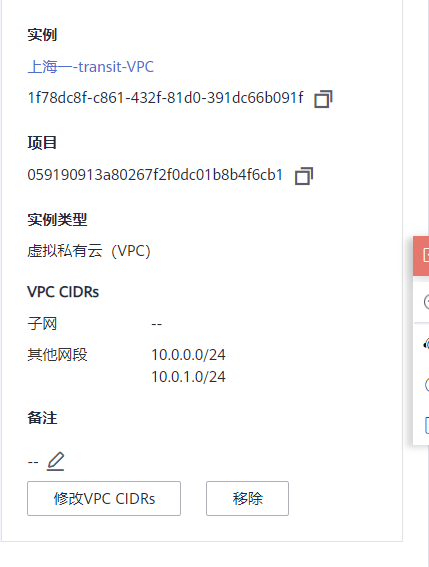

此处由于需要和业务VPC互通,因此需要添加自定义网段(上海生产业务VPC子网、上海办公业务VPC子网)。
- 单击“确定”,完成上海一的VPC实例加载。
- 重复上述操作,加载广州的广州-transit-VPC,自定义网段添加广州生产业务VPC子网、广州办公业务VPC子网。
图6 加载区域VPC到云连接实例
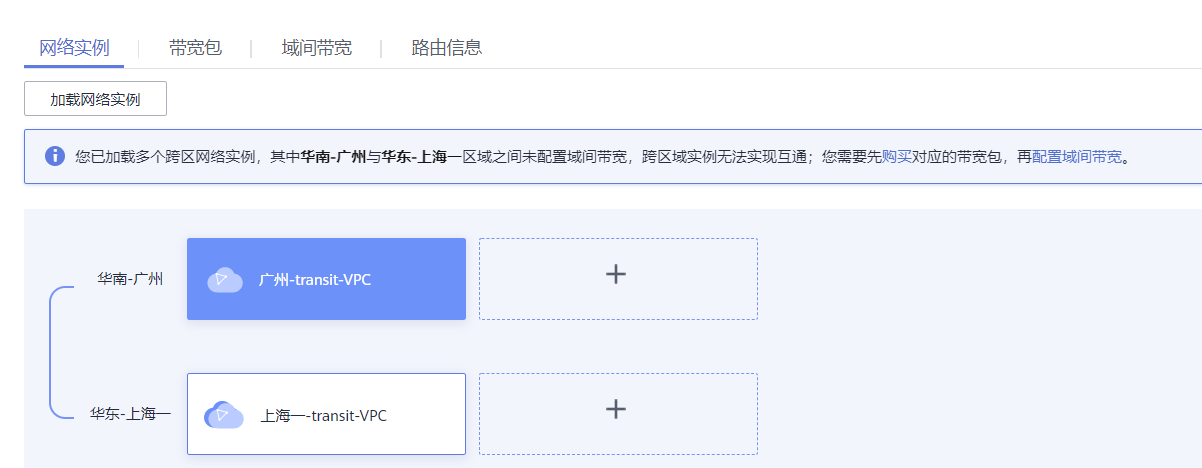

在加载完成后,这两个区域的VPC网络已经基于云连接实例打通了,您可以通过查看“路由信息”页面确认当前基于云连接实例可以互通的各个区域的VPC路由条目。
- 购买带宽包
云连接默认跨区域互通带宽为10kbps,仅用于测试连通性,需购买带宽包并配置域间带宽以保证业务正常使用。
为了实现网络实例跨区域互通,需要在带宽包管理页面先购买跨区域对应的跨大区或大区内的带宽包,并绑定到相应的云连接实例,支撑业务测试或部署。
- 在云连接实例列表中,单击实例名称“cc-test”,进入该云连接实例。
- 在云连接实例的详情页面,单击“带宽包”页签,然后单击“购买带宽包”。
- 配置域间带宽
在购买带宽包后,在云连接实例详情页面配置需要实现互通的域间带宽,以完成不同区域之间的带宽配置,支撑不同区域的VPC内业务的网络互通。
- 创建云连接实例
配置验证
- 查看上海一TransitVPC的路由表:
图7 上海一TransitVPC的路由表

- 查看上海一生产业务VPC的路由表:
图8 上海一生产业务VPC的路由表

- 查看上海一办公业务VPC的路由表:
图9 上海一办公业务VPC的路由表

- 查看广州TransitVPC的路由表:
图10 广州TransitVPC的路由表

- 查看广州生产业务VPC的路由表:
图11 广州生产业务VPC的路由表

- 查看广州办公业务VPC的路由表:
图12 广州办公业务VPC的路由表

- 从上海一生产VPC的ECS去ping广州生产VPC的ECS。
图13 海一生产VPC的ECS ping广州生产VPC的ECS

- 从上海一办公VPC的ECS去ping广州办公VPC的ECS。
图14 上海一办公VPC的ECS ping广州办公VPC的ECS